Conectando dados no Power BI: guia para iniciantes
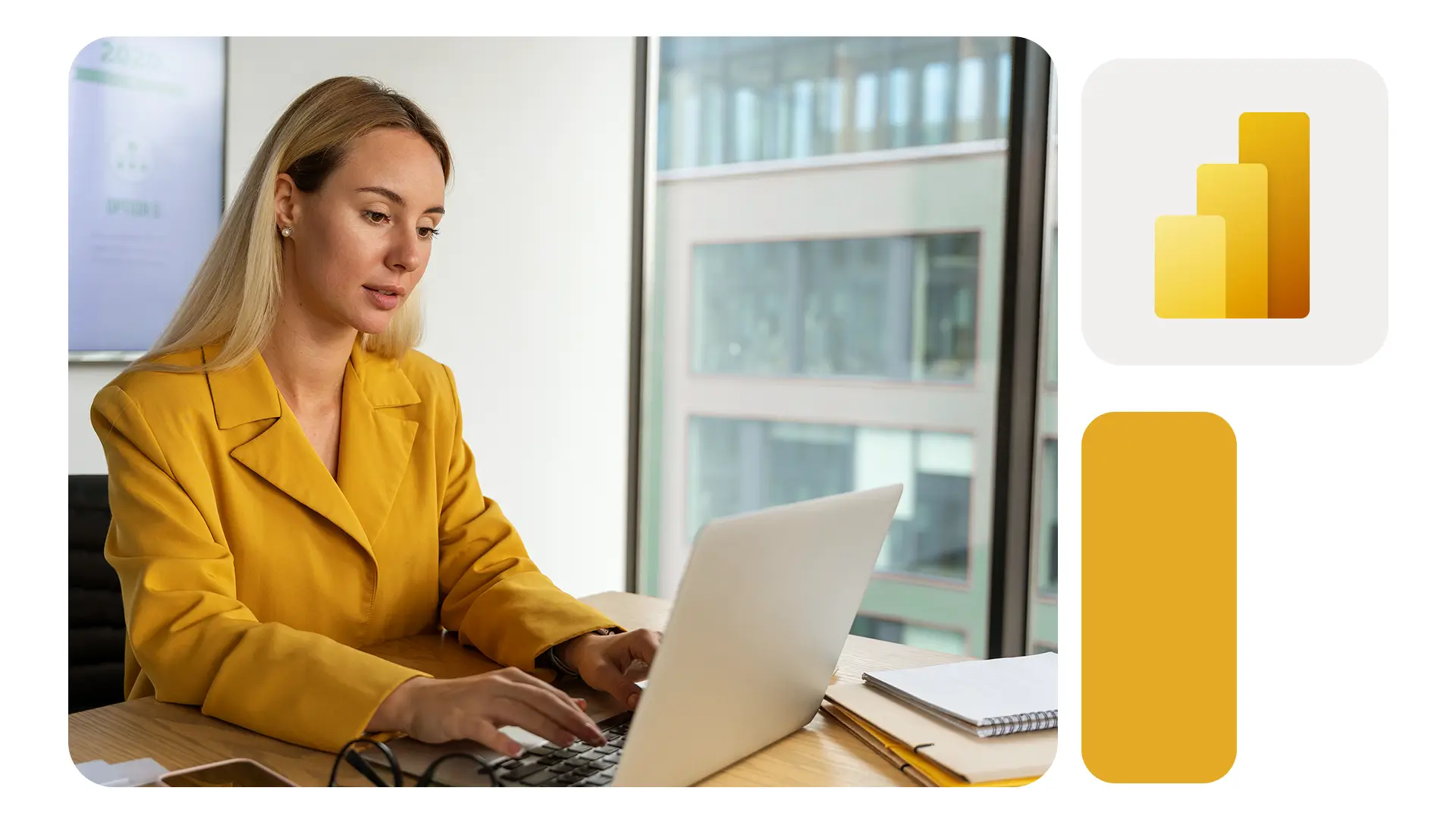
A análise de dados tornou-se uma competência essencial para empresas que desejam tomar decisões mais estratégicas. E nesse cenário, o Power BI se destaca como uma das ferramentas mais completas e acessíveis do mercado.
Porém, antes de criar relatórios e dashboards visuais impressionantes, é necessário dominar um passo fundamental: a conexão com fontes de dados.
Neste guia prático, você vai aprender como conectar dados no Power BI de maneira eficiente, entender os principais tipos de conexões disponíveis, como transformar essas informações com o Power Query e como garantir um modelo de dados limpo e funcional para as suas análises.
Leitura sugerida: Como criar dashboards no Power BI
Entendendo o processo de conexão de dados
Antes de iniciar a prática, é importante entender o conceito de fontes de dados e quais tipos são compatíveis com o Power BI.
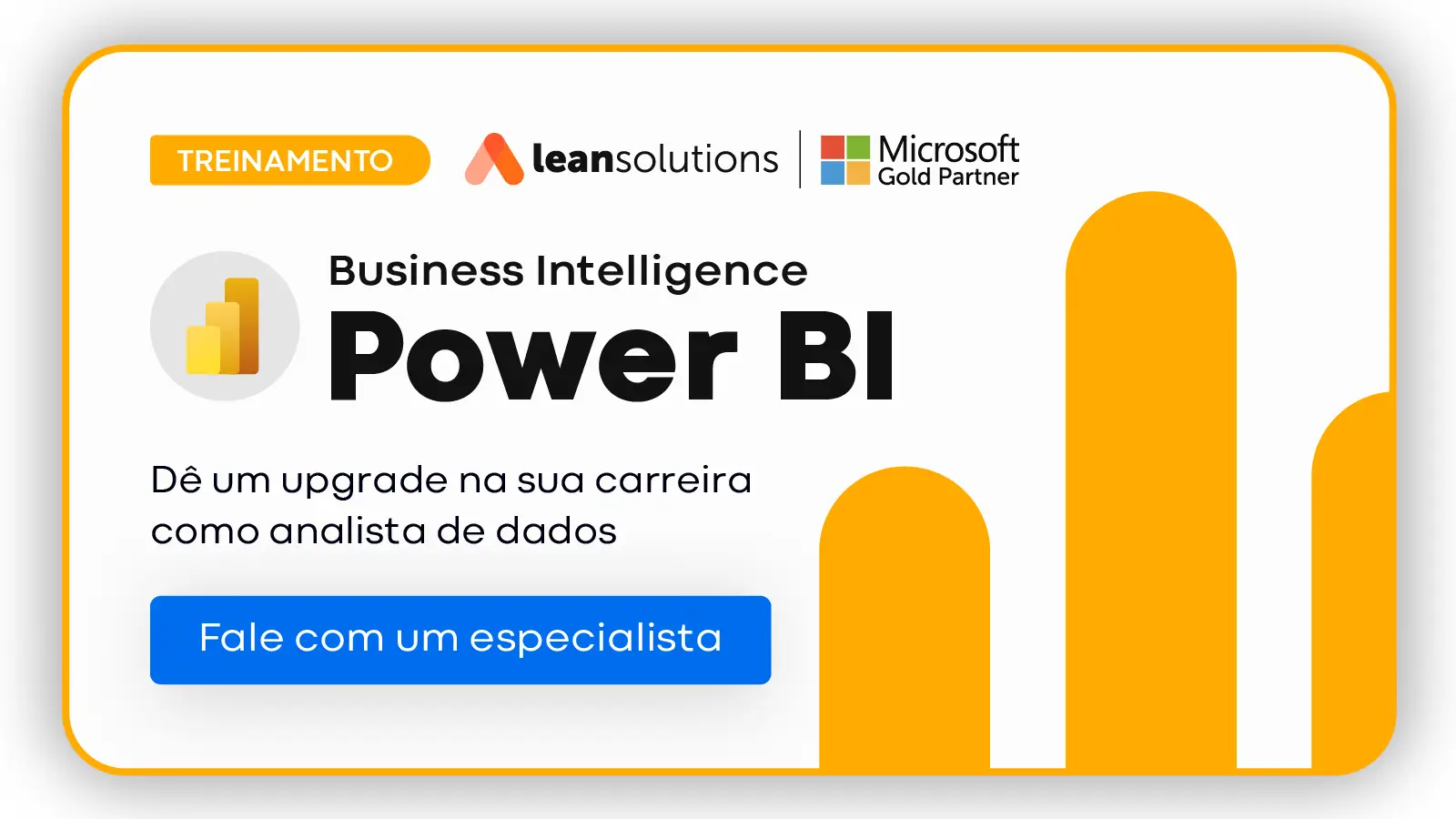
O que são fontes de dados no Power BI?
Fontes de dados são todos os locais onde os dados que você quer analisar estão armazenados. No Power BI, essas fontes podem ser arquivos locais (como Excel ou CSV), bancos de dados na nuvem, serviços online (como Google Analytics ou SharePoint) e até APIs.
Saiba mais sobre fontes de dados: Documentação oficial Microsoft Power BI
Tipos de dados compatíveis com o Power BI
O Power BI é compatível com uma vasta gama de formatos e serviços. Entre os mais comuns, destacam-se:
- Arquivos: Excel, CSV, XML, JSON;
- Bancos de dados: SQL Server, MySQL, PostgreSQL, Oracle;
- Serviços online: SharePoint, Google Analytics, Azure, Dynamics 365;
- Conectores OData e Web (APIs).
Como conectar dados no Power BI: passo a passo
Agora que você já sabe o que são fontes de dados, vamos explorar como realizar a conexão prática utilizando o Power BI Desktop.
Acessando o Power BI Desktop
Tudo começa no Power BI Desktop, a ferramenta gratuita onde você monta suas conexões, trata dados e constrói relatórios. Com o programa aberto, vá até a aba “Página Inicial” e clique em “Obter Dados”.
Leia também: Como baixar e instalar o Power BI Desktop
Selecionando a fonte de dados
Você verá uma lista com dezenas de opções de conectores. Selecione o tipo de fonte desejada — por exemplo, “Excel” se estiver trabalhando com uma planilha.
Configurando as opções de conexão
Após selecionar a fonte, o Power BI exibirá uma prévia dos dados disponíveis, permitindo a escolha das tabelas desejadas e configuração das opções de conexão.
Importando vs. Conectando (DirectQuery)
Entender a diferença entre importar dados ou manter a conexão ativa (DirectQuery) é essencial para garantir a performance e atualização adequada do seu relatório.
Transformação de dados com Power Query
Depois de conectar a fonte, é hora de preparar os dados para análise. Aqui entra o poderoso recurso Power Query.
O que é o Power Query?
O Power Query é uma ferramenta de ETL (Extract, Transform, Load) embutida no Power BI, que permite modificar e transformar dados antes de carregá-los para o relatório.
Editando e transformando dados antes da importação
Dentro do Editor Power Query, você poderá realizar ajustes nos dados, como remover colunas desnecessárias ou corrigir tipos de dados.
Aplicando etapas de transformação
Cada modificação aplicada no Power Query é registrada como uma etapa, garantindo que o processo seja repetível e dinâmico para futuras atualizações.
Modelagem de dados no Power BI
Com os dados transformados, a próxima etapa é organizar o modelo para criar análises eficientes e relacionamentos lógicos entre tabelas.
Relacionando tabelas
Relacionamentos entre tabelas no Power BI permitem integrar diferentes conjuntos de dados em análises coesas e interativas.
Aprenda também: Modelagem de dados no Power BI
Normalização e limpeza de dados
Um modelo bem estruturado é vital para a performance dos relatórios. A normalização evita dados duplicados e melhora a usabilidade do dataset.
Boas práticas ao conectar e transformar dados
Aplicar boas práticas desde o início garante resultados mais consistentes e profissionais no Power BI.
Nomeação de fontes e tabelas
Utilizar nomes claros e padronizados facilita a navegação no modelo e evita confusões futuras, especialmente em projetos colaborativos.
Redução de tamanho do modelo
Importe apenas os dados necessários. Filtrar registros no momento da carga contribui para a agilidade e melhor desempenho do relatório.
Atualização de dados automática
O Power BI Service permite o agendamento de atualizações automáticas. Para isso, mantenha suas fontes configuradas e garanta a disponibilidade dos dados.
Passo a passo recomendado: Atualizar conjuntos de dados no serviço Power BI
Erros comuns e como evitá-los
Conhecer os erros mais comuns na conexão de dados pode poupar bastante dor de cabeça e evitar retrabalho.
Problemas de conexão com fontes de dados
Erros de conexão podem ocorrer devido a mudanças em URLs, arquivos renomeados ou permissões alteradas. Valide as fontes regularmente.
Inconsistências de tipos de dados
Sempre revise os tipos de dados após a carga para garantir compatibilidade nos cálculos e visualizações.
Dicas para depuração e diagnóstico
Use as ferramentas de visualização e diagnóstico do Power BI para identificar rapidamente falhas no modelo.
Conclusão
Conectar dados no Power BI é o primeiro e um dos mais importantes passos para a construção de dashboards realmente eficazes. Ao compreender bem as fontes de dados, aplicar boas práticas de transformação com o Power Query e modelar de forma inteligente, você prepara o terreno para análises ricas e confiáveis.
Se você está começando no Power BI, dominar a conexão com dados vai economizar tempo, reduzir erros e aumentar a qualidade das suas entregas. Agora que você já sabe como fazer isso, que tal aplicar esse conhecimento em um projeto real?
Explore nossos outros conteúdos para potencializar ainda mais suas habilidades com Power BI:
- Como usar o Power BI para analisar dados financeiros
- Análise de vendas com Power BI: passo a passo para iniciantes
E se quiser se aprofundar, conheça nossos treinamentos em Power BI para empresas!


